| 1 | Din Library (Bibliotecă), alegeţi Printers (Imprimante), Brother, Utilities (Utilitare) şi Device Selector (Selector dispozitiv), apoi faceţi dublu-clic pe Device Selector (Selector dispozitiv). Apare fereastra Device Selector (Selector dispozitiv). Această fereastră poate fi deschisă şi din ControlCenter2. Pentru mai multe informaţii, consultaţi Utilizarea ControlCenter2. |
| 2 | Specificaţi adresa IP a aparatului dvs. sau numele de serviciu mDNS. Pentru a schimba adresa IP, introduceţi adresa IP nouă. De asemenea, puteţi alege un aparat din lista de aparate disponibile. Faceţi clic pe Browse (Navigare) pentru a afişa lista. 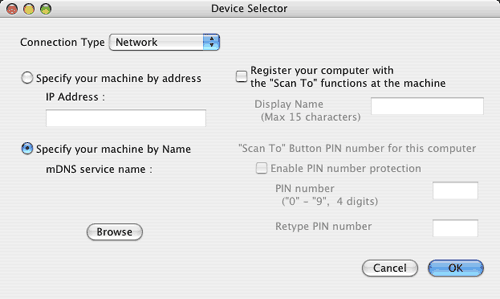 |
| 3 | Executaţi clic pe OK. |
| • | Pentru a utiliza funcţiile butonului Scan (Scanare) pe acest aparat, bifaţi caseta de bifare Register your computer with the “Scan To” functions at the machine (Înregistraţi-vă calculatorul cu funcţiile „Scanare către” la aparat). Introduceţi apoi numele care vreţi să fie afişat pe ecranul LCD al aparatului pentru calculatorul dvs. Macintosh®. Puteţi folosi maxim 15 caractere. |
| • | Puteţi evita primirea documentelor nedorite prin stabilirea unui număr PIN din 4 cifre. Introduceţi nr. dvs. PIN în câmpul PIN number (Număr PIN) şi Retype PIN number (Reintrodu numărul PIN). Pentru a trimite informaţii către un calculator protejat de un cod PIN, ecranul LCD vă va solicita să introduceţi codul PIN înainte ca documentul să poată fi scanat şi trimis către calculatorul respectiv. (Consultaţi Folosirea butonului Scan.) 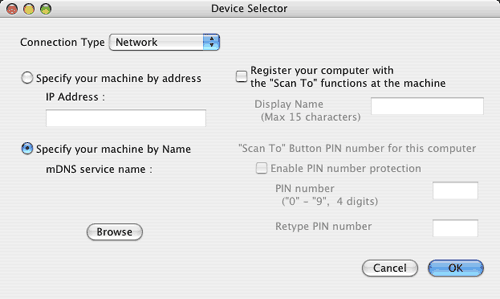 |